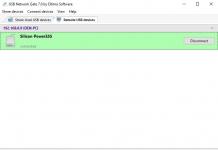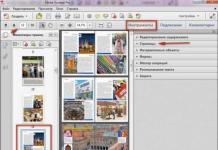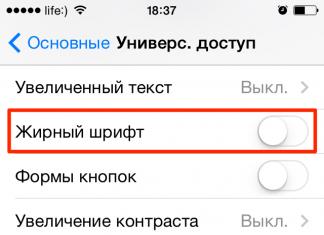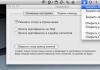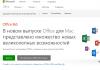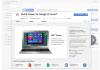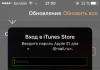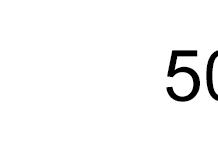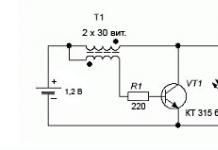Kamusta! Ang hitsura ng iba't ibang hindi maintindihan na mga palatandaan, na may higit pang hindi maintindihan na mga babala, sa iPhone at iPad ay palaging hindi kasiya-siya. At kapag nasa window na ito, bilang karagdagan sa lahat, ang data ng ibang tao ay ipinahiwatig ... sa pangkalahatan, isang kalamidad! Ito ang mga damdaming naramdaman ng aking kaibigan noong sa kanyang bagong binili na iPhone, isang babala na nagbibigay-impormasyon ang lumitaw tulad nito: "Pagpasok sa iTunes Store. Ilagay ang iyong password sa Apple ID para sa [email protected]».
Ito ay tila na sa pangkalahatan - ang karaniwang sitwasyon. Ngunit mayroong ilang mahahalagang nuances dito. Una, ang iPhone ay parang bago (kabibili lang). Pangalawa, ang iyong Apple ID at iCloud ay ligtas na nakalista sa mga setting. Pangatlo (pinaka-mahalaga!), itong Apple ID account, kung saan sinenyasan kang magpasok ng password, ay hindi alam ng sinuman.
At ngayon ano ang magagawa ko? Saan dadalhin? At bakit ang iTunes Store ay napaka-intrusively (kapag nag-click ka sa "Kanselahin" na buton, pagkaraan ng ilang sandali ang babala ay lilitaw muli) humihingi ng password na ito? Mayroong ilang mga pagpipilian, ngayon ay sasabihin ko sa iyo ang higit pa, sige na!
Pagpipilian 1. Dalhin ito pabalik sa tindahan
Ang pinakatiyak na paraan. Tandaan! Kapag nag-pop up ang isang window sa isang "bagong" iPhone na humihiling sa iyo na magpasok ng data mula sa Apple ID ng ibang tao, hindi ito normal. Kung ang account ng nakaraang may-ari ay ipinasok dito, kung gayon ang isang iPhone ay na-activate nang mas maaga. Kaya makipag-ugnay sa lugar ng pagbili ng aparato na may tanong na "anong uri ng katarantaduhan?" at ang pangangailangan na palitan ang \ magbigay ng pera ay ang tamang aksyon sa sitwasyong ito.
Ngunit ang kasong ito ay hindi nababagay sa amin. Bakit? Ang lahat ay simple! Lumalabas na ang aking kaibigan, kapag bumibili, ay hiniling sa akin na mag-download ng "mga laruan at programa" doon - higit pa, inaalok nila ang lahat ng ito nang libre! Bakit hindi samantalahin? At iyon mismo ang dahilan kung bakit nagpapatuloy tayo sa pangalawang solusyon sa problema ...
Opsyon 2: Ayusin ito sa iyong sarili
Hiniling niyang magtanong, ngunit walang nagbigay sa kanya ng password para sa Apple ID na ito (kung saan na-load ang mga laro). At narito ang pinakamahalagang bagay:
Kung nag-download ka ng isang application (laro) sa iyong iPhone o iPad gamit ang isang "banyagang" account, pagkatapos ay upang kumilos sa program na ito (halimbawa, upang mag-update) kakailanganin mo ng isang password para sa "banyagang" account na ito.

Sa kasong ito, ang ilan sa mga application (na-download sa tindahan) ay kailangang ma-update - kaya ang sign na "Pagpasok sa iTunes Store" ay lumitaw na may nakakainggit na dalas. Kung hindi mo alam ang password, kung gayon ang pinakatamang solusyon ay ang alisin lamang ang program na ito at pagkatapos ay mawawala ang window ng iTunes. Totoo, dahil hindi ipinahiwatig ang isang partikular na pangalan, maaaring kailanganin mong tanggalin ang lahat. At sa ilang, lalo na malubha, mga kaso -.
Ngunit ito ay mas mahusay kaysa sa pagpindot sa "Kanselahin" na buton bawat ilang minuto (o oras) sinusubukang isara ang nakakainis na window.
Mahalagang babala! Kung bigla kang magpasya na mag-download ng mga application sa ganitong paraan (gamit ang account ng ibang tao - ito ay napaka-pangkaraniwan sa Internet), pagkatapos ay HINDI (kahit na sa loob ng 1, 2, 3 segundo!) Ipasok ito sa Mga Setting - iCloud (maaari kang makakuha ng walang hanggang pag-block ). Ang iyong account lang ang dapat naroroon. Laging.
Ang talata sa itaas ay sigaw lamang ng puso. Masakit :)
Pagbabalik sa paksa ng artikulo, nais kong tandaan na sa iPhone at iPad dapat mong gamitin lamang ang iyong akademikong rekord. Pagkatapos ang lahat ng uri ng mga bintana na nag-aalok upang makapasok sa iTunes Store gamit ang data ng Apple ID ng ibang tao ay hindi lilitaw. At kung gagawin nila, pagkatapos ay sa iyong account lamang. Nangangahulugan ito na ang pagpasok ng tamang password ay hindi magiging mahirap.
Tungkol sa isang hindi kanais-nais na bug sa iOS. Bagama't ang tampok na natuklasan ng espesyalista ay hindi isang aktwal na kahinaan, tiwala siya na ang problemang ito ay maaaring magdulot ng maraming pinsala sa mga user.
Sa kanyang blog, ipinaliwanag ng mananaliksik na ang UIAlertController API ay nagpapahintulot sa mga developer ng application na lumikha ng mga dialog box na mukhang totoo, mga prompt ng password ng system mula sa iCloud, iTunes o GameCenter. Halos imposibleng mapansin ang gayong pag-atake ng phishing, ang patunay nito ay ang mga larawan sa ibaba. Ang mga kahilingan sa password ng phishing sa parehong mga kaso ay nasa kanan. Dapat aminin na halos hindi posible na makilala ang isang pekeng.

“Ipino-prompt ng iOS sa mga user ang kanilang password sa iTunes para sa iba't ibang dahilan: kapag na-update ang isang bagong naka-install na iOS, o kung na-stuck ang isang app habang nag-i-install. Bilang resulta, tinuruan ang mga user na ipasok lamang ang kanilang password sa Apple ID kung hihilingin ito ng system. Higit pa rito, lumalabas ang mga pop-up hindi lamang sa lock screen o home screen, kundi pati na rin sa mga random na third-party na app kapag kailangan nila ng access sa iCloud, Game Center, o mga in-app na pagbili,” sumulat si Krause.
Ayon sa eksperto, hindi na kailangang malaman ng mga umaatake ang email address ng biktima, dahil ang kahilingan, bukod sa iba pang mga bagay, ay maaaring magmukhang katulad ng ilustrasyon sa ibaba.

Sinasabi ng mananaliksik na ang mga umaatake ay hindi pa alam ang tungkol sa problema, dahil walang mga kaso ng pagsasamantala nito na napansin sa ngayon. Ito ang dahilan kung bakit pinili ni Krause na huwag ilabas ang source code na ginamit niya upang lumikha ng mga kapani-paniwalang pekeng.
Napag-usapan din ng espesyalista kung paano makilala ang isang pekeng window ng kahilingan ng password mula sa isang tunay. Kapag nakikita ang ganoong kahilingan, dapat mag-click ang mga user sa Home button. Kung hindi lamang ang application ay nagsasara, kundi pati na rin ang dialog window, kung gayon mayroon kang isang pag-atake sa phishing sa harap mo - ang tunay na kahilingan ng system ay dapat manatili sa screen kahit na pagkatapos ng pag-click sa Home, dahil ang isa pang proseso ay responsable para dito. Inirerekomenda din ni Krause ang paggamit ng dalawang-factor na pagpapatotoo at sa pangkalahatan ay hindi pinapayuhan ang pagpasok ng mga kredensyal sa naturang mga pop-up window, para dito mas mahusay na pumunta sa mga setting at punan ang mga kinakailangang field doon.
Kung ang iyong gadget ay nagsimulang magbigay sa iyo ng isang mensahe na naipasok mo ang maling Apple ID o password, pagkatapos ay naghanda kami ng maraming kapaki-pakinabang na mga kabanata upang malutas ang problemang ito.
Kaya lahat ng pareho, ano ang gagawin kung ang iPhone ay humingi ng password ng Apple iD?
Sa kaso ng unang pagpaparehistro, maraming mga tao ang madalas na nakakaranas ng mga problema kapag lumilikha ng isang account, lalo na kapag nirerehistro ito. Ang mga user ay nakakagawa ng pinakamaraming pagkakamali kapag gumagawa at pinupunan ang isang user account.
Sa kabanatang ito, susuriin namin nang mabuti kung aling mga parirala ang pinakamahusay at pinaka-secure para sa iyong account, at kung aling mga password ang hindi inirerekomenda para sa iTunes at iPhone.
Gumagamit ka man ng iPhone o iPad, may ilang paraan para mag-sign up para sa isang Apple ID account. Ang mga pamamaraang ito ay hindi orihinal at matagal nang naitatag, maaaring magparehistro ka mula sa iyong gadget o mula sa isang personal na computer.
Ipagpalagay na nagpasya kang magparehistro sa pamamagitan ng isang computer, mayroon ka nang naka-install na iTunes at sinusubukan mong pumunta sa tab na "Magbigay ng Mga Detalye ng Apple ID", sinabi ng system na mali ang pagpasok mo ng password, ngunit talagang gusto mo ang mga character na ito dahil ito ay madali para sa iyo na matandaan , at sa pangkalahatan, ginamit mo ang mga ito sa buong buhay mo, sa lahat ng uri ng mga instant messenger, social network at e-mail.
Ang isang katulad na sitwasyon ay maaaring mangyari kapag nagrerehistro mula sa anumang gadget. Iha-highlight ng device ang mga maling inilagay na field sa pula at hindi ka hahayaang lumampas sa window na ito.
Ang bagay ay ang mga developer ay nagtakda ng ilang mga paghihigpit sa pag-input upang makabuluhang mapataas ang seguridad ng iyong account, sa madaling salita, ang ipinasok na data ay dapat matugunan ang mga paunang itinakda na mga kinakailangan para sa pagpuno ng password.
Ano ang mga kinakailangan na ito, itatanong mo? Ikalulugod naming sagutin ang simpleng tanong na ito at lutasin ang iyong maliliit na problema sa maikling panahon.
- Ang unang panuntunan na ise-set up ng mga manufacturer ay ganito, ang data ay dapat na mas mahaba sa walong character o katumbas nito
- Bilang karagdagan sa mga titik, dapat mayroong mga numero mula 1 hanggang 9, kahit isang numero.
- Dapat kang maglagay ng maliliit na letra, ibig sabihin, hindi uppercase
- Kailangan mo ring gumamit ng malalaking titik sa password.
- Kapag gumawa ka ng password, huwag ulitin ang mga character
Yung. dapat ganito ang hitsura nito: Pg6jK2f8
Maaari kang magpasok ng ganap na anumang password, ngunit tiyak na kailangan mong isulat ito! Ang password ay maaaring anuman, hindi kinakailangan na gumamit ng malalaking titik at maliliit na titik tulad ng sa halimbawa, isang malaking titik at isang numero ay sapat, ang natitira ay maaaring gawing lahat ng malalaking titik, o kabaliktaran. Maaari mo ring gamitin ang mga generator ng password.
Nais ko ring magsulat ng ilang napaka-kapaki-pakinabang na mga tip na makabuluhang magpapataas sa seguridad ng iyong account.
- Sa anumang kaso huwag gumamit ng mga password mula sa iyong e-mail, instant messenger at account sa mga social network.
- Maipapayo na simulan ang password sa isang malaking titik, kaya mas mahirap hulaan ito.
Malaking titik
Kadalasan kailangan kong magbasa sa mga forum tungkol sa mga ganitong kaso. Kapag ang isang gumagamit ay sinenyasan na punan ang malalaking titik sa patlang sa panahon ng pagpaparehistro, siya ay natulala, o naaalala ng tao ang paaralan at ang reseta at hindi naiintindihan kung paano ipasok ang liham na ito.
Sa katunayan, ang lahat ay simple dito. Ang pagpasok ng isang malaking titik ay nangangahulugan ng pagsulat ng isang malaking titik, iyon ay, isang malaking titik. Naiintindihan ng ilang tao ang maliit na titik bilang malaking titik.
Upang makapagsulat ka ng malaking titik, kailangan mong pindutin ang pataas na arrow sa touch keyboard sa kaliwang bahagi nito at pagkatapos ay magpi-print ang iyong telepono ng malalaking titik, sa parehong paraan maaari kang lumipat sa lowercase na input.
Mga tunay na halimbawa ng mga problema at sagot mula sa mga mambabasa
Tanong:
Hindi ako makapasok sa App Store, kahapon maayos ang lahat, pumasok ang telepono, ngunit ngayon ay sinabi na maling password ang ipinasok, bagaman hindi ko binago ang password at ito ay eksaktong kapareho ng dati, kung ano ang dapat Oo?
Mga sagot:
1 Alamin mula sa taong may access sa iyong telepono, maaaring ito ang may-ari ng telepono, kung binigyan ka ng isang telepono, baka binago niya ang password. Kung ito ang kaso, pagkatapos ay ibalik ito, isang bagong password ang ipapadala sa kanyang mail 3 Dati, ito ay posible na itakda lamang mula sa mga numero, sa ibang pagkakataon ang mga tagagawa ay kumplikado ang operasyong ito at ngayon ang password ay dapat na binubuo ng parehong mga numero at titik, ito ay maaaring maging dahilan, subukang lumikha ng bagong data 4 Bilang kahalili, maaari kang magpasok ng data nang hindi tama dahil sa layout ng keyboard, sabihin nating ang password ay itinakda sa keyboard ng computer at sa ilang uri ng layout, at pumasok ka sa pamamagitan ng layout ng telepono, subukang tumakbo isa sa mga text editor, halimbawa, notepad at isulat ito, pagkatapos ay kopyahin at i-paste ito sa field ng password, maaaring makatulong ito, nangyari ito 5 Marahil naubusan ka ng pera sa capital card 6 Huwag mag-abala, lumikha lamang isang bagong account o maghanap ng isang kaibigan na may mail at ibalik ang iyong data, pupunta sila sa kanyang mail.
Maaaring gamitin ang iyong Apple ID para sa iCloud, iTunes, at App Store, ngunit kung nakalimutan mo ang iyong password sa iTunes, kailangan mong i-reset ito!
Ang nakalimutang password ay maaaring mangyari sa sinuman. Ang iyong password sa iTunes ay walang pagbubukod. Dahil karamihan sa mga tao ay gumagamit ng parehong Apple ID para sa lahat ng kanilang mga serbisyo ng Apple. Dahil dito, maaari mong kalimutan ang iyong iTunes password, ito ay magiging isang malubhang problema. Hindi ka makakapag-sign in sa iyong iTunes account at mag-download o bumili ng mga kanta, video, app, ringtone, at iba pang nilalaman mula sa iTunes Store. Hindi ka rin makakapag-sign in sa FaceTime, iMessage, at iCloud. Paano ihinto ang autoplay ng video sa ?
Kung gusto mong mag-sign in sa iCloud sa isang bagong device o mag-download ng isang bagay mula sa iTunes o sa App Store. Kakailanganin mo ang iyong password sa Apple ID upang makumpleto. Kung hindi mo matandaan ang iyong password, maaari mo itong i-reset gamit ang web browser sa iyong iPhone, iPad, o Mac. Kung hindi mo man lang maalala ang iyong Apple ID, maaari mo ring subukang i-recover ito! iPhone 8 na musika, paano kung walang iTunes?
Paano i-reset ang iTunes o iCloud password gamit ang email address?
Kung alam mo ang iyong Apple ID (ang email address na ginamit mo noong ginawa mo ang iyong account). Maaari mong i-reset ang iyong password sa iTunes sa pamamagitan ng pagtanggap ng email o pagsagot sa mga tanong sa seguridad. Na ginamit mo noong una mong ginawa ang iyong Apple ID. iOS 11 paano paganahin sa iPhone at iPad?
Tiyaking nai-save mo ang iyong bagong password sa iTunes sa isang ligtas na lugar. Tumigil? Subukan ang mga tip na ito upang ayusin ang problema.
Paano i-reset ang iTunes password kung pinagana ang two-factor authentication ng apple?
Kung mayroon kang karagdagang proteksyon sa anyo ng two-factor authentication. Maaari mong i-reset ang iyong password sa iTunes gamit ang iPhone sa pamamagitan ng Mga Setting. Kung wala kang access sa iyong iPhone o iPad, maaari mong gamitin ang Account Recovery sa pamamagitan ng iforgot. Apple.Com. Paano i-bypass ang pagharang kung nakalimutan mo?
Paano malalaman ang Apple ID kung nakalimutan mo ito?
Napakadaling i-reset ang iyong password sa iTunes kung alam mo ang iyong Apple ID, ngunit kung nakalimutan mo rin ang iyong Apple ID. Makakakuha ka ng tulong mula sa Apple upang maibalik ito. Paano ilabas ang 5s, 6s, 7s, 8s nang hindi tinatanggal ang mga application?

Mayroon ka bang anumang mga katanungan tungkol sa pagpapalit ng password sa iTunes sa iyong Apple o iCloud account? Isulat ang mga ito sa mga komento at tutulungan ka namin. Paglikha ng backup para sa mga iPhone 5s, 6s, 7s, 8s, sa ?
Ano ang dapat kong gawin kung nakalimutan ko ang aking backup na password?
Kung nakalimutan mo ang iyong backup na password, hindi mo makikita ang backup na iyon o magagamit ito para sa anumang bagay. Kung hindi mo sinasadyang gumamit ng iba pang mga password, maaari kang makakita ng tala: " Ang password na ipinasok upang i-unlock ang iyong backup ay hindi tama". Sa ngayon, ikinalulungkot kong sabihin sa iyo na hindi na magagamit ang iyong backup, ngunit dapat mong subukan: (Hindi mahanap ang app sa iPhone o iPad?)
1. Magtanong sa isang taong nakakaalam ng iyong password.
2. Suriin kung mayroon kang iCloud backup sa ibang pagkakataon. Kung mayroon ka, mangyaring gamitin ito o gumawa ng iCloud backup ngayon.
3. Subukang gumamit ng lumang iTunes backup.
Kung nagkakaroon ka pa rin ng mga isyu sa pag-sign in gamit ang iyong Apple ID at password, iwanan ang iyong mensahe sa mga komento. Paano simulan ang pag-record sa iPhone at iPad sa isang tap?
Kung hindi mo pa alam paano i-authorize ang iphone, iPad o iPod touch at ganap na gamitin ang isa sa mga nakalistang device, pagkatapos ay tutulungan ka ng post ngayong araw na kumpletuhin ang simpleng pamamaraang ito. Bagama't marahil ang ilang mga baguhan na gumagamit ay hindi pamilyar sa terminong "awtorisasyon". Samakatuwid, ipinapanukala kong alamin kung ano ang awtorisasyon at kung bakit kailangan ito ng mga user ng iPhone, iPad at iPod touch.
Ang pahintulot ay nagla-log in sa iyong account sa pamamagitan ng paglalagay ng username at password, ang pag-login na ito sa iyong account ay kinakailangan upang. Saan ko makukuha itong mahalagang login at password para mag-install ng mga program at laro sa aking gadget? Ito ay simple, kailangan mong magrehistro ng isang Apple ID account o ito ay tinatawag ding isang iTunes account, ang pamamaraan ng pagpaparehistro ng account ay maaaring isagawa sa tatlong paraan:
- Kung mayroon ka nang nakarehistrong account, pagkatapos ay gamit ang pag-login at password mula sa account, maaari mong pahintulutan ang iyong iPhone o iPad, ang email address ay ginagamit bilang pag-login, at naisip mo ito sa panahon ng pagpaparehistro.

1. Upang pahintulutan ang isang iPhone na walang computer, maaari kang pumunta sa "Mga Setting" ng telepono at piliin ang seksyong Store.
2. Pindutin ang button na "Login" (sa mga mas bagong bersyon ng iOS, maaaring mag-iba ang hitsura ng seksyong ito)


3. Ipasok ang login (username) at password ng iyong Apple ID account, at i-click ang "OK" na buton. Kung biglang ipinapakita ng telepono ang mensaheng "Nabigong kumonekta sa iTunes Store", kung gayon hindi ma-access ng telepono ang network sa Internet.
4. Kung naipasok mo nang tama ang lahat, pagkatapos ay mag-log in ang iPhone, at makikita mo ang mga pindutan na "View" at "Exit", bagaman sa mas kamakailang mga bersyon ng iOS, ang menu ng mga setting ng Store ay mukhang medyo naiiba.
Upang makapag-log out sa iyong account sa telepono, kailangan mong i-deauthorize ang iyong iPhone sa pamamagitan ng pag-click sa pindutang "Mag-sign Out", ang pagkilos na ito ay maaaring gawin kapag bumili ng ginamit na awtorisadong iPhone. Kung magpasya kang magbenta o mag-donate ng isang awtorisadong iPhone, ipinapayong i-deauthorize ito.
Paano pahintulutan ang isang iPhone sa App Store app
Ang paraan ng awtorisasyon na ito ay hindi rin nangangailangan ng isang computer, ang buong pamamaraan ay isinasagawa sa karaniwang App Store na application, ang naturang application ay magagamit sa anumang iPhone o iPad. Tulad ng sa unang kaso, ang iPhone ay dapat magkaroon ng access sa World Wide Web.


1. Inilunsad namin ang karaniwang programa na "App Store". Sa seksyong "Selection," i-scroll ang listahan sa pinakaibaba at i-click ang button na "Login".
2. May lalabas na window sa pag-login ng account, kung saan pipiliin namin ang "Login to an existing"


3. Ipasok ang login at password mula sa iyong Apple ID account at i-click ang "OK"
1. Ikonekta ang iPhone (o iPad) sa iyong computer at ilunsad ang iTunes
2. Pagkatapos lumitaw ang telepono (tablet) sa seksyong "Mga Device".

3. Pagkatapos ng iTunes ay matagumpay na pinahintulutan, pumunta sa iTunes Store, na matatagpuan sa seksyong "Store".
4. Sa kanang sulok sa itaas, i-click ang "Login" ilagay ang iyong Apple ID (Mail), password at i-click ang button na "Login"

5. Pagkatapos ng matagumpay na pag-log in sa iTunes Store, lalabas ang iyong Apple ID (Mail) sa kanang sulok sa itaas, at isang welcome message sa ibaba.
Pagkatapos makumpleto ang 5 puntos na ito, at walang nawawalang anuman, ang iPhone (iPad) ay papahintulutan.
Paano I-deauthorize ang isang iPhone o iPad
Ang pinakasimpleng iPhone deauthorization ay ginagawa tulad nito - pumunta sa Mga Setting> piliin ang Store> mag-click sa iyong Apple ID at sa lalabas na window, piliin ang pindutang "Logout" (hindi kailangan ang Internet dito)

Mayroon ding isang paraan upang alisin ang pahintulot ng iPhone para sa mga pervert, na nangangailangan ng computer na konektado sa Internet - ikinonekta namin ang iPhone sa PC, ilunsad ang iTunes, pumunta sa seksyon ng iTunes Store, sa kanang sulok sa itaas, mag-click sa Apple ID account (aka mail), sa window na lilitaw, ipasok ang password at pindutin ang pindutan ng "Lumabas". Pagkatapos makumpleto ang mga hakbang na ito, aalisin ng pahintulot ang telepono.